Excel-integratie (verouderd)
Excel-integraties worden op maat gemaakt door Yesplan. Dit zijn Excel-bestanden met complexe macro’s. Ze laten je toe om vanuit Excel gegevens uit Yesplan op te halen, om ze te analyseren (o.a. filteren, sorteren of in draaitabellen verwerken) en om wijzigingen terug te sturen naar Yesplan.
Let op
Belangrijk bericht ivm beveiligingsupdate
Als gevolg van een beveiligingsupdate op onze servers naar minimaal het protocol TLS 1.2, vervalt voor de onderstaande besturingssystemen per 1 oktober 2019 de ondersteuning voor de Excel-integratie (ook wel ‘Dealsheet’, ‘Costingsheet’ of ‘Vlaams gemeenschaprapport’ genoemd).
-
Apple macOS gebruikers
Helaas was Excel 2011 de enige versie van Excel die de integratie ondersteunde voor Apple macOS gebruikers. Er is nu geen Excel-versie voor macOS meer die dat doet. Mocht je toch met de Excel-integratie willen blijven werken op een Mac, dan zal je een virtuele machine moeten installeren, waarop je Windows en Excel kunt installeren. Een virtuele machine is een applicatie waarmee je Windows op je Mac simuleert.
Je dient hier zelf het nodige voor te ondernemen. Vraag waar nodig ondersteuning van je ICT-beheerder.
-
Windows 7 gebruikers
Op Windows 7 moet je Service Pack 1 installeren. Daarnaast moet je een manuele handeling uitvoeren in het register om TLS 1.2 toe te voegen. Voor het downloaden van SP1 en de handeling in het register kan je terecht op de support pagina van Microsoft:
Tip
Windows 7 is al een oud besturingssysteem. Microsoft heeft aangekondigd de ondersteuning te stoppen per 14 januari 2020.
Toegang tot Yesplan§
Certificaten§
Om toegang te krijgen tot de Yesplan servers via Excel, moet je aangeven dat je de certificaten van Yesplan vertrouwt. Je krijgt een beveiligingswaarschuwing wanneer je computer de certificaten niet herkent omdat ze niet eerder als vertrouwd zijn aangeduid.
Als de certifcaten niet vertrouwd worden dan krijg je een van de onderstaande foutmeldingen te zien:
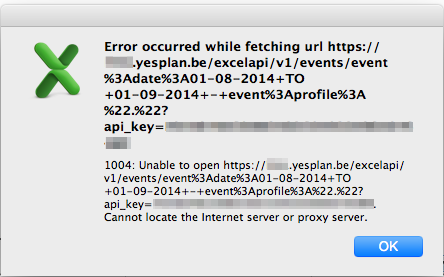
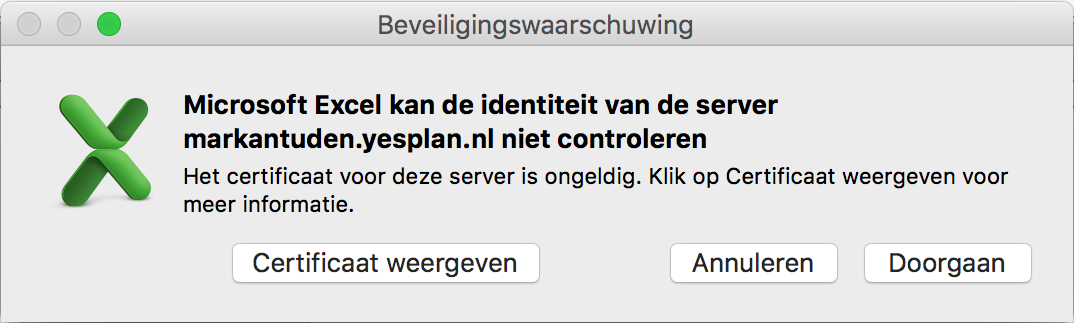
Opmerking
Wanneer de Yesplan-certificaten geüpdatet worden, zal Excel je opnieuw vragen om de certificaten te vertrouwen. Je zal dan de stappen – zoals hieronder beschreven voor Windows of macOS – opnieuw moeten uitvoeren.
Volg onderstaande stappen om aan te geven dat je het certificaat vertrouwt, zodat informatie van Yesplan toegankelijk wordt via Excel.
Stappen voor Windows§
-
Sluit Excel af en herstart Excel.
-
Klik op “Ja” om het certificaat te vertrouwen en de verbinding met de Yesplan servers tot stand te brengen.
Opmerking
De beveilingswaarschuwing verschijnt niet opnieuw zolang Excel open blijft. Als je Excel afsluit en heropent, dan wordt je opnieuw gevraagd om het certificaat te vertrouwen.
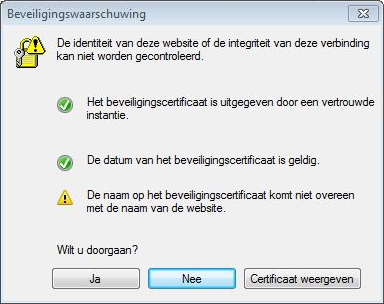
- De certificaten van Yesplan worden nu beschouwd als te vertrouwen.
Stappen voor macOS§
-
Sluit Excel af en herstart Excel.
-
Klik op “Show Certificate” (“Toon certificaat”) om het certificaat te bekijken.
-
Kies “Always Trust” (“Vertrouw altijd”) bij de vragen onder de rubriek “Trust” (“Vertrouwen”).
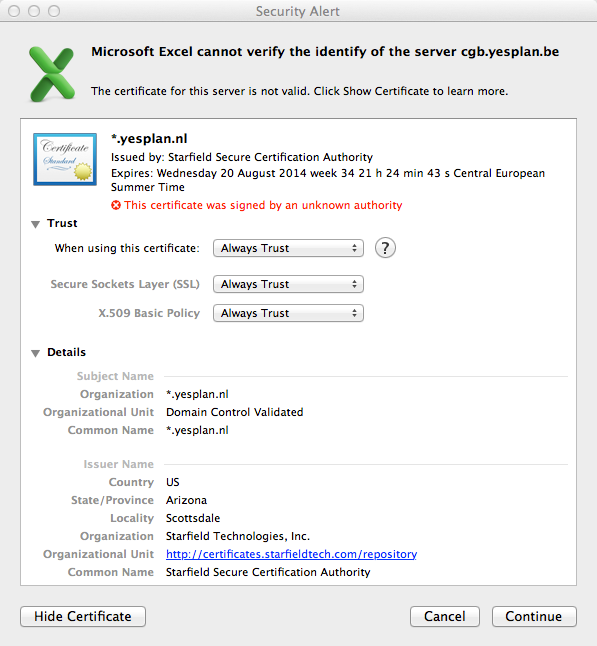
-
Vervolgens vraagt je computer naar je wachtwoord (d.i. het wachtwoord van de macOS-gebruiker) om het certificaat toe te voegen aan de lijst van vertrouwde certificaten.
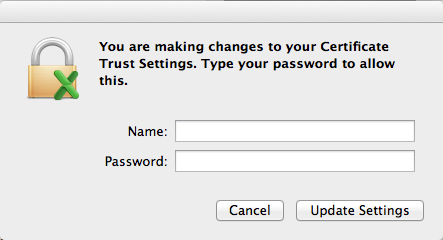
-
De certificaten van Yesplan worden nu herkend als te vertrouwen.
-
Controleer de instellingen van het certificaat in het programma Keychain Access (Sleutelhangertoegang). Dit programma is een systeemprogramma van macOS, en het laat je toe om o.a. je wachtwoorden en certificaten te beheren. Ga na of je dezelfde instellingen hebt zoals aangegeven op onderstaande schermafbeelding.
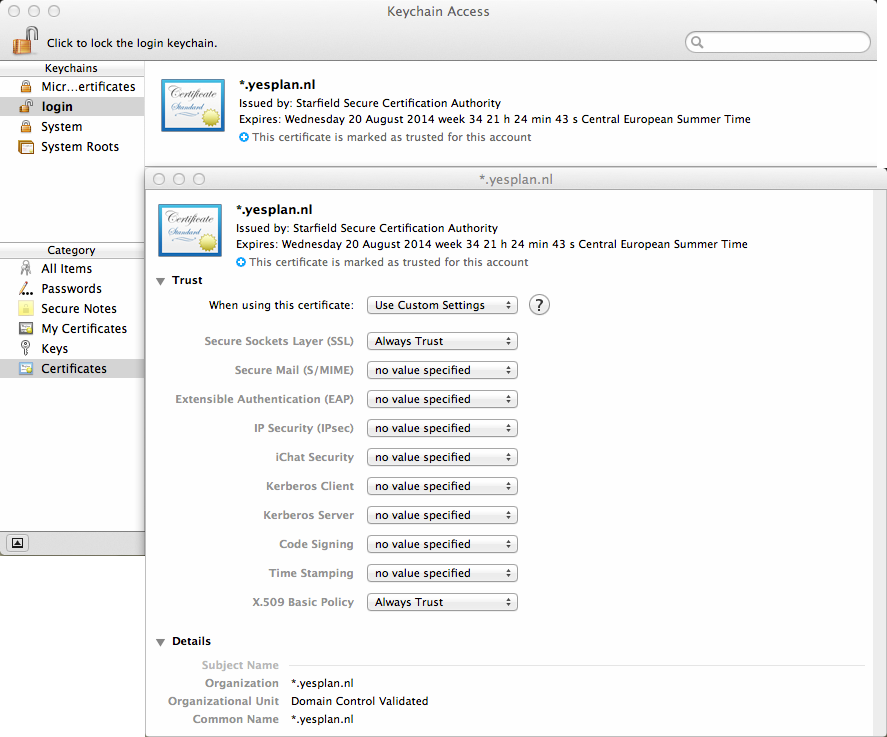
Opmerking
Wanneer je er niet in slaagt om gegevens op te halen uit Yesplan of om bovenstaande stappen met succes af te ronden, dan raden we je aan om eerst alle certificaten van *.yesplan.nl en *.yesplan.be te verwijderen uit de lijst van vertrouwde certificatien, via het programma Keychain Access (Sleutelhangertoegang).